Onderscheidende foto’s maken is niet eenvoudig. Tegenwoordig wijten we dat aan de veelheid van foto’s die elke dag genomen worden, maar onderscheidende fotografie heeft niet zozeer te maken met kwantiteit, maar veel meer met kwaliteit. En een kwaliteitsfoto maken - zowel technisch als inhoudelijk - was vroeger net zo moeilijk als nu, want er zijn vandaag de dag niet meer of minder mensen met een creatief fototalent dan in het analoge tijdperk.
Omdat men zich - met veel of weinig talent - soms toch wel eens zonder al te veel moeite wil onderscheiden in zijn fotografie, grijpen we sinds de opkomst van smart-phone en tablets naar bijzondere smaakjes. Zo zien we tegenwoordig veel k(l)iekjes overgoten met een Instagram-sausje, die in hun onderscheidingsdrang juist weer erg standaard worden.
Wil je desondanks zelf toch ook eens proeven aan Instagram, maar dan toegepast op je EOS-foto’s, ga dan eens aan de slag in de keuken van Lightroom (4 of 5). Wij werken samen met jou een leuk - maar weinig onderscheidend- receptje uit als basis voor een eigen, persoonlijke variant.

Instagram-recept
Als je naar een opname kijkt die met een Instagram-filter is bewerkt, dan zal het opvallen dat kleuren verschoven zijn, de foto een kleurzweem heeft en de verzadiging afwijkend is. Bovendien zijn hooglichten en schaduwen zelden neutraal, kan het contrast extreem (hoog of laag) zijn en zien we vaak donkere hoeken als gevolg van een vignette. En niet te vergeten, Instagram-foto’s zijn altijd vierkant.
Een kwaliteitsaspect dat naast afwijkende kleuren en contrast ook een belangrijke rol speelt bij de beleving van Instagram-foto’s, is dat de camera van een smartphone of tablet beelden produceert met een grote scherptediepte, maar met een toch beperkte detailregistratie (scherpte) en dat bij een klein beetje minder licht meteen veel ruis te zien is. Ze krijgen daardoor een enigszins analoog karakter. Deze ‘kwaliteitsverlaging’ is bij RAW-foto’s van systeemcamera’s (gelukkig) niet aanwezig en ook moeilijk te realiseren, zodat er nooit echt een één-op-één kopie te maken is van een Instagram-foto als wordt uitgegaan van beeld met hoge kwaliteit. Maar met aanpassing van belichting, kleur en contrast komen we een heel eind.
Lightroom-recept
De top 5 van meest gebruikte Instagram-filters zijn Lo-Fi, X-Pro II, Amaro, Rise en Hudson, terwijl ook Earlybird veel gebruikt wordt. Deze laatste gaan we proberen te benaderen in Lightroom 4, waarna we de instellingen opslaan als Voorinstelling en zo ook eenvoudig kunnen toepassen op andere foto’s, zelfs direct bij importeren. Alle handelingen voeren we uit in de module Ontwikkelen.
• We beginnen met het maken van een virtuele kopie. Klik hiertoe rechts op de betreffende foto en kies in het contextmenu de optie Virtuele kopie maken of selecteer een foto en gebruik de sneltoets Ctrl-’ (aanhalingsteken). We kunnen de kopie nu naar hartenlust bewerken en hebben altijd het origineel nog achter de hand.
• Als eerste maken we de foto vierkant door deze bij te snijden. Druk op de letter R, klik bovenin het rechterpaneel links naast het slotje op Als opname en kies vervolgens de optie 1:1. Pas het vierkante kader eventueel nog aan en druk weer op de letter R om het bijsnijden te beëindigen.
• Omdat de meeste Instagram-filters donkere hoeken hebben, voegen we aan dit vierkante kader een donkere vignette toe. Kies in het rechterpaneel het deelvenster Effecten en schuif de regelaar Hoeveelheid van de optie Vignette na uitsnijden naar links.
• Aangezien Earlybird een ietwat gele kleurzweem heeft, verhogen we in het deelvenster Standaard de kleurtemperatuur door de regelaar Kleurtemperatuur naar rechts te schuiven. Heeft een filter een blauwe zweem, verlaag dan de kleurtemperatuur. In datzelfde deelvenster verhogen we de helderheid iets door de optie Belichting naar rechts schuiven. Het contrast verlagen we met de regelaar Contrast. Ook de optie Zwart tinten kan daarin van dienst zijn.
• We hebben nu nog niet het typische Instagram-sfeertje en dat voegen we toe door aan de slag te gaan in het deelvenster Gesplitste tinten. De hooglichten geven we daarin een blauwtint door eerst in het deelvak Hooglichten de optie Verzadiging op 9 te zetten en vervolgens de optie Kleurtoon te verschuiven naar blauw (106). Om de donkere delen van de foto enigszins rood te maken, verhogen we in het deelvak Schaduwen de verzadiging tot 29 en vervolgens passen we de kleurtoon aan naar rood (24).
Voor de andere Instagramfilters liggen de nuances in hooglichten en schaduwen anders en deze kunnen prima gesimuleerd worden met de mogelijkheden van Gesplitste tinten. Speel er maar eens mee.
• In het deelvenster Standaard gaan we tot slot met de opties Helderheid, Levendigheid en Verzadiging (resp. -57, -17, -28) in het deelvak Presentie aan de slag om kleuren en scherptebeleving nog enigszins te fine-tunen.
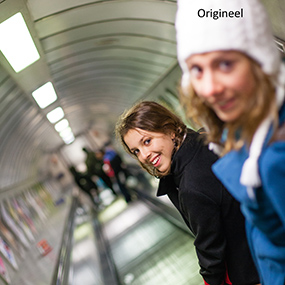 |
 |
| Originele foto normaal bewerkt in Lightroom |
Earlybird-recept gemaakt in Lightroom |
Voorinstellingen
Als we klaar zijn met ‘het kokkerellen’ in het rechterpaneel van de module Ontwikkelen, dan wordt het tijd om het experimenteren met de ingrediënten vast te leggen in een recept. Daarvoor hoef je in Lightroom niet alle instellingen op een stukje papier te schrijven, maar klikken we in het linkerpaneel op het plus-icoontje in de titelbalk van het deelvenster Voorinstellingen. In het daaropvolgende dialoogvenster geven we een herkenbare naam op van onze Earlybird-kloon en hebben ze daarmee beschikbaar gemaakt voor een ‘one-click’-toepassing op andere foto’s. Je kunt een dergelijke voorinstelling ook delen met anderen door deze te exporteren als template-bestand (.lrtemplate). Klik daartoe rechts op de gewenste voorinstellingen en kies in het contextmenu de optie Exporteren. Je kunt zo’n voorinstelling meteen gebruiken bij het importeren van foto’s in Lightroom. Ook kan iedere andere Lightroom-gebruiker dit bestand toevoegen aan zijn eigen voorinstellingen door rechts te klikken in het deelvenster Voorinstellingen en de optie Importeren te kiezen en naar het bewuste template-bestand te bladeren.
Tip
Heb je geen zin om bovengenoemde handelingen zelf te doen, maar wil je wel eens zien hoe zo’n Instagram-sausje smaakt, importeer dan onze ‘kant-en-klare’-Earlybird kloon volgens de bovengenoemde methode. (Download hier)
Heb je de smaak van RAW-Instagram nu helemaal te pakken en wil je alle 17 filters in Lightroom gebruiken, ga dan eens naar de site van Lightgram (www.lightgram.com) en schaf het hele filterpakket aan voor 25 dollar. |
Samenvatting
Sausjes zijn lekker, maar uiteindelijk gaat het om de kwaliteit van de eetwaren waarover we het heenschenken. Dat geldt ook voor Instagram en foto’s. Blijf onderscheidende foto’s maken op basis van je eigen creativiteit en timing en wil je eens een keer iets anders (of eigenlijk hetzelfde) dan veel mobiele foto’s, ga dan eens lekker uit je dak in Lightroom.
P.S. Je kunt ook 'gewone' recepten die je zelf gemaakt hebt in de module Ontwikkelen opslaan als Voorinstelling. Zo pas je snel je eigen smaak toe aan landschappen, portretten of zwart-witten.